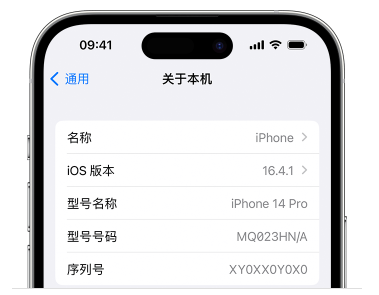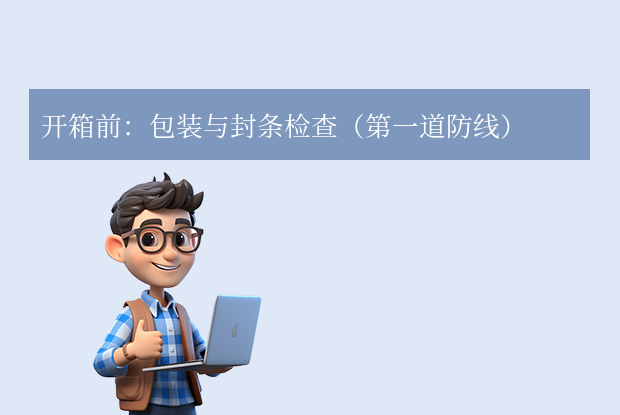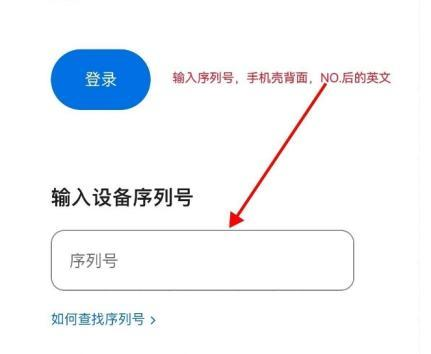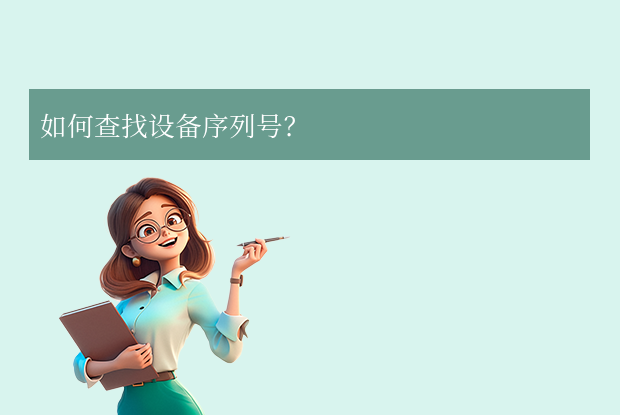苹果手机的激活是设备首次使用的关键步骤,需通过网络连接完成初始化设置。无论是新机、二手设备还是维修后设备,激活流程均需遵循苹果官方标准,那么苹果手机怎么激活呢?以下是苹果手机激活的完整指南,涵盖新机首次激活、二手重置后激活及常见问题解决方案,帮助用户快速完成设备初始化。
一、全新iPhone首次激活(推荐流程)
准备工作:
确保SIM卡(或eSIM)可用(激活需联网)
连接稳定的Wi-Fi或开启蜂窝数据
保持电量 >50%(建议充电)
激活步骤:
1、开机启动
长按侧边按钮(全面屏机型)或Home键(旧机型)直至出现Apple标志
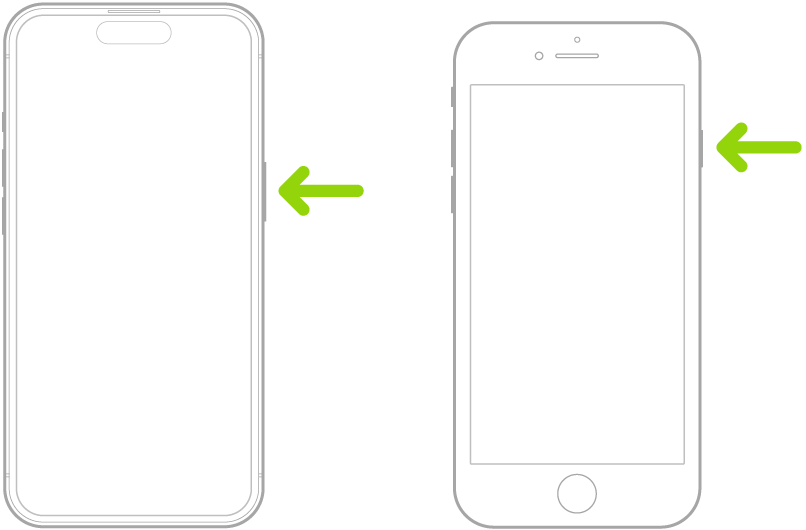
等待出现 "你好" 欢迎界面
2、基础设置
选择语言 → 国家/地区 → 连接Wi-Fi或蜂窝网络
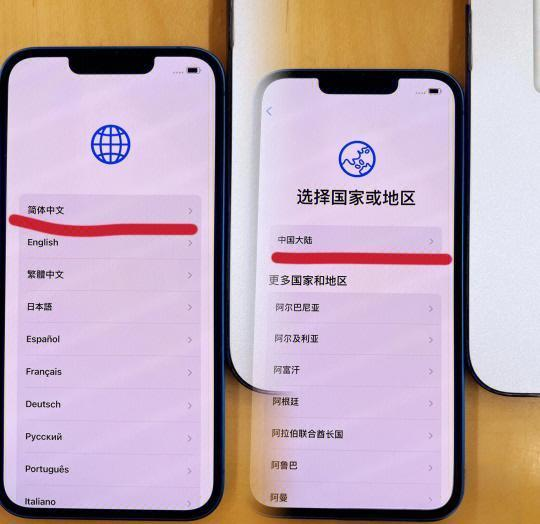
启用定位服务(建议开启"查找我的iPhone"防盗功能)
3、数据传输(三选一)
▶ 从旧设备迁移(需iOS 11+)
将旧iPhone靠近新机 → 用原摄像头扫描新机浮动粒子码 → 按提示传输数据
▶ iCloud恢复登录Apple ID → 选择备份恢复(需提前备份旧设备)
▶ 全新设置点击"不传输App与数据"从头开始
4、Apple ID登录
输入账号密码(新用户点"没有Apple ID?"现场注册)
开启双重认证(必选项,增强安全性)
5、完成设置
创建锁屏密码(6位) → 设置面容ID/触控ID
同意iOS条款 → 启用Siri → 选择显示与字体偏好
等待进度条完成 → 进入主界面即激活成功
⏱️ 全程约10-15分钟(数据迁移时长取决于内容大小)
二、二手/重置iPhone重新激活
适用场景:恢复出厂设置后或购买二手iPhone
关键步骤:
2、在 "App与数据" 界面选择:
直接登录新Apple ID:设备将解除与原账号绑定
联系原机主:若设备仍关联原ID,需对方远程解除激活锁
⚠️ 重要提示:
绕过原Apple ID激活属违法行为!
购买二手iPhone务必确认卖家已退出ID(设置→顶部姓名→退出登录)
三、激活失败常见问题解决
| 问题现象 | 解决方案 |
|---|---|
| 无法连接网络 | 重启路由器 → 尝试手机热点 → 换SIM卡操作 |
| 卡在"激活服务" | 强制重启: 全面屏:音量+/音量- → 长按侧键 Home键机型:Home+侧键 |
| 提示"激活锁" | 联系原机主在iCloud解除绑定或提供购买凭证致电苹果支持 |
| SIM卡无效 | 确认卡槽安装正确 → 擦拭金属触点 → 联系运营商开通服务 |
| 服务器无响应 | 等待数小时重试 → 电脑连接iTunes/Finder激活 |
四、电脑辅助激活(无Wi-Fi时)
适用情况:无Wi-Fi且蜂窝网络不稳定
操作流程:
2、数据线连接iPhone与电脑
3、按屏幕提示信任设备 → 选择"通过电脑激活"
4、跟随指引完成设置(需Apple ID验证)
五、激活后必做安全设置
验证激活状态:设置 → 通用 → 关于本机 → 检查序列号与包装盒一致
开启双重防护:设置 → 顶部姓名 → 密码与安全性 → 开启双重认证
防盗准备:设置 → 隐私与安全性 → 定位服务 → 开启"查找我的iPhone"
总结建议
新机激活:优先使用"快速迁移"功能,数据无缝转移
二手验机:务必当面检查无激活锁再付款
紧急处理:拨打苹果官方支持400-666-8800(中国区)
以上就是苹果手机怎么激活的全部介绍了,激活过程需全程联网,如遇服务器繁忙可避开高峰时段操作。正确激活是保障iPhone功能与安全的基础,请勿跳过关键步骤。


 技术电话:17306009113
技术电话:17306009113 工作时间:08:30-22:00
工作时间:08:30-22:00 常见问题>>
常见问题>> 转转大师数据恢复软件
转转大师数据恢复软件
 微软office中国区合作伙伴
微软office中国区合作伙伴
 微信
微信 微信
微信 QQ
QQ QQ
QQ QQ空间
QQ空间 QQ空间
QQ空间 微博
微博 微博
微博
 免费下载
免费下载